自作PCのパーツ選び方の記事
概要
友達がBTO買うか自作するかで悩んでたので自作するのであれば参考になる記事を書こうと思った。
「初めて自作PCを作る人向け」の記事です。
はじめに
PCは人間の体のようなもので、一部分だけ強くても意味がありません。特にCPU、メモリ、GPUは性能のつり合いが取れている必要があります。
「CPUだけ最高クラスでもメモリが4GBしかない」というのは、例えるなら上半身に対して下半身が貧弱すぎるという状況です。意図してやっているならともかく、変な使い方をしないのであればそんな必要はありません。
(意図してやっている例:マイニング用PCなど)
パーツの選び方
①自分の使いたいソフトやゲームを洗い出す
② ①で洗い出した中で一番負荷が高そうなソフトの推奨動作環境について調べる
③ ②から具体的なCPU・メモリ・ストレージ・GPUについて選ぶ
④ ③で選んだパーツに対応するマザーボード・CPUファン・電源・ケースを選ぶ
CPU
・検討する内容
INTELかAMDか(メーカー)
スレッド数(性能)
INTELかAMDかは使いたいマザーボードと値段で選べばいいです。
クロック数も今はたいして差がないので気にしなくていいです。
IntelにはEコアとPコアというのがありますが、要はパフォーマンス重視のコアと効率重視のコアがあるという話です。ただしEコアとPコアは最近出てきたのでソフトによっては最適化が進んでないことがあるかもしれません。まあ、AMDを選べばそんな難しいこと考えなくていいんですけどね(AMD派)
後は使いたいソフトに対してスレッド数が足りているかどうか確認すればOKです。クロックは今時OCしようがしまいが性能が足りないことはないので気にしなくていいです。今時のソフトならマルチスレッド対応していますし、マルチスレッド対応していない古いソフトなら今のCPUのクロックで十分性能が出ます。
メモリ
使いたいソフトに合わせて容量を選びましょう。
8GB……人権 officeやYoutube閲覧などの軽作業
16GB……ゲームしたり重いソフト使ったりするなら最低ライン
32GB……ゲームしながら攻略サイト見つつYOUTUBE流すとかするならこれぐらいあれば十二分に快適
64GB……趣味の範囲。動画制作とかしない限りはいらん。
光らせるかどうかはどうでもいいですが、あまり大きすぎるモデルだと大型空冷CPUクーラーと干渉したりするので大きさを調べたり店員に聞いたりしましょう。
ストレージ
OSを入れるのは必ずSSD、それもPCIe3.0以上のものにしましょう。
同じSSDでもSATA接続とPCIe接続とでは速度が5,6倍ぐらい違います。
OSの速度というのは起動時や使用時の快適さに直結します。
一番ケチらないほうがいいところです。必ずPCIe規格での接続にしましょう。この記事を書いているタイミングではPCIe5.0対応のSSDがぽつぽつ出始めていますが、爆熱+高価なのでPCIe4.0で妥協するのもありだと思います。
個人的には整理整頓が苦手な人は大容量(2TB以上)のPCIeSSDを買ってOSも他のファイルもそこに入れる、ファイルの整頓が苦にならない人はOSや重要なファイルを1TB程度のPCIeSSDに入れて他のファイルをSATA接続のSSDやHDDに入れてもいいと思います。
正直な話、SATA接続のSSDやHDDはUSB外付けでなんとでもなるし価格も安くなっているので、最低限OS入れるSSDだけはしっかりしておきましょう。
なお、マザーボード型の接続規格もチェックする必要があるため気を付けてください。M.2は接続するスロットの規格、PCIeやSATAは通信方法の規格です。つまり、M.2スロットでSATA接続のスロットや、逆にM.2スロットでもPCIeしか接続できないスロットがあります。噛み合わないSSDを買うと認識しないトラブルの元になるので、自分が購入するマザーボードに自分が接続したい通信方法のスロットの個数が足りていることを確認してください。変換は面倒です。
GPU
「(やりたいゲーム) GPU」とかで検索するとおすすめのGPUが出てくるのでそれを買いましょう。なお、AMDのGPUは相性問題が酷いことがあるのでお勧めしません(一敗)大人しくNvidiaのGPUを買いましょう。INTELのGPUは今は産業廃棄物なので人柱になりたくなければやめておきましょう。
もし出てこなければ基本的に最新世代のミドルエンドGPUを買っておけば間違いないです。3070あたり。BTOとかでも1660Superをローエンドとしておすすめされることがありますが、確かにフルHDで軽いゲームを遊ぶことはできるでしょうが流石に3世代も前のGPUを購入することにコストパフォーマンス上も合理的なメリットはないと思います。なおFounders Editionって書いてあるやつはかっこいいですがかっこいいだけなので大人しくファンが沢山あるやつを買いましょう。
マザーボード
未だにM/Bとか書く人がいるけど伝わりやすい書き方すればいいのにってずっと思ってる。まあそれはそうとして、ここまで選んできたCPU・メモリ・ストレージ・GPUに合うものを選ぶだけです。ただし、マザーボードごとに大きさが異なるので、きちんと規格をチェックしましょう。
大きさの規格には大きい順番にATX・microATX・Mini-ITXというのがあります。他にもいろいろありますが一旦忘れてください。ATXというのが一番メジャーな種類で、対応パーツもたくさんあります。無難です。初めて自作PCするならATXがおすすめです。Mini-ITXというのは拡張性を犠牲にしても小さいPCを作りたい人向けのやつです。microATXはその中間のやつで、拡張性と小ささの両方どりをしようとしてるやつです。基本的に性能そのままに小型化すると金がかかるので、部屋が滅茶苦茶狭いとかいう事情がなければATXをお勧めします。対応電源とか探すのも面倒だし。
CPUクーラー
最上位CPUでなければ、付属のファンで十分冷やせます。っていうか、付属されているファンで冷やせなければそれって不良品って言うと思うんですけど(名推理)
最上位CPUの場合や、オーバークロックしたいという人は簡易水冷の導入を考えてみてください。なお、初心者が本格水冷を導入することは絶対にお勧めしません。液漏れによって数十万円が吹っ飛んでも笑って許せる富豪でない限りは。
なお、簡易水冷を導入する場合は240mm以上をお勧めします。120mmの簡易水冷は本格空冷とどっこいどっこいです。個人的には360mm以上でなければ水冷であるメリットが薄いと考えています。(本格空冷で140mmのファンを2個つければ280mm相当のファンで冷やせるため)
本格空冷を導入するのであれば、ファンがメモリやGPUに干渉しないかどうかは確認する必要があります。
電源
電源を選ぶ時に考えることは二つあります。
ケーブルの差し込み方(フルモジュラー・セミモジュラー・プラグイン)
容量が足りるか
静音性(セミファンレス機能やファンの回転数等)
1については、フルモジュラーとセミモジュラーはたいして違いないです。どうせ必須(マザーボード用24ピンとか)のケーブルが刺さってるだけで安いのならお得と思う人もいるだろうし、フルモジュラーじゃないと配線が面倒って人もいるだろうし、まあ好みの範疇かなと。プラグインだけはおすすめしません。確かに玄人志向のプラグイン式は圧倒的なコストパフォーマンスを誇りますが、配線が死ぬほど面倒です(一敗)どうせ数千円しか変わらないしセミモジュラー買いましょう。GPUの値段に比べたら誤差です。
2については細かい計算機などもありますが、基本的にパソコンで電気を食うのはCPUとGPUで他は誤差なので、(Define7使って14台のHDDを搭載するような変態PCの話は今はしていません)
(CPUの消費電力+GPUの消費電力)×2程度の電力があればよいでしょう。なお、80Plus認証についてはGold程度あれば十分品質が良いと言えると思います。
3についてはこだわる人はこだわってください。どうせケースファンやCPU、GPUのファンに比べたら誤差です。CORSAIRやFractal Designの電源が評判いいらしいですけど。
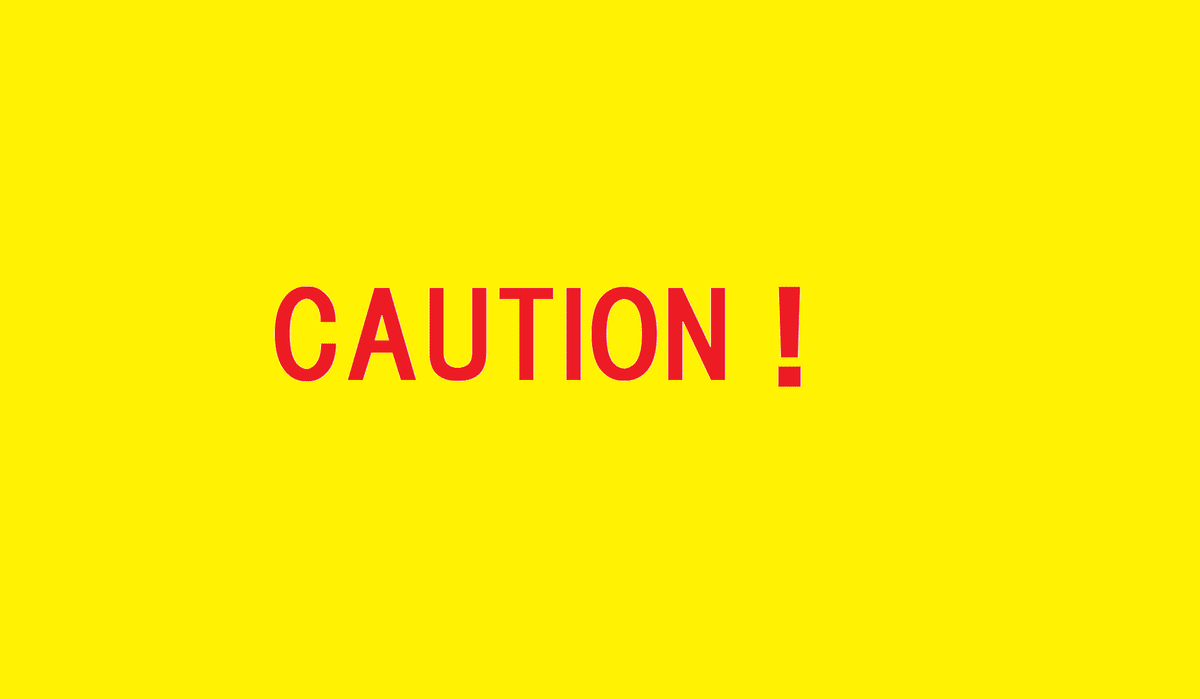
電源について最も重要なことですが、変換ケーブルは決して使用しないでください(例外はありますが、初心者は絶対に避けてください)
世の中には電源から出すケーブルを変換して別のケーブルにする商品がなぜか売られています。例えばGPU用6PINゲーブルを8PINケーブルに変換したり、SATA用電源ケーブル2本を8PINケーブルに変換したりする商品です。6PINしかない電源で8PINが必要なGPUを使うために作られた商品ですが、想定していない電圧をケーブルにかけることになります。6PINは規格上75Wまで供給できますが、8PINは150Wまで供給します。つまり、75Wしか想定されていないところに150Wを流し込むことになり、最悪燃えて死にます。
今はちょうどGPUの電源規格の過渡期で12VHPWRという16ピン規格が出てきているところですが、これも公式の製品についている変換ケーブル(冒頭で述べた例外です)以外は決して使わないでください。まあ公式のケーブルすら燃えてるらしいですが……
迷ったら「電源の変換ケーブルは使わない!」に尽きます。12VHPWRも対応している電源が出ています。これだけは絶対に守ってください。死にます。
「使い方を誤ると発火の危険があるケーブル」を売るモラルのない企業も存在します。恐ろしいねえ~
https://akiba-pc.watch.impress.co.jp/docs/news/news/1017473.html
ケース
これまでに選んできた製品が入るケースを選びましょう。
ー完ー
というと突き放しすぎなので、解説します。
ケースにはおおざっぱに言うと二つの方向性があります。
1.大きさ
大きいと中の空気の流れが生まれやすく、冷えやすい。
小さいと熱はこもりやすいが、置く場所に困りにくいし、運びやすい。
2.静音性と「魅せる」PC
静音性を売りにしたケースはサイドパネルに防音シートなどが貼っており、稼働音が静か。
サイドパネルがガラスなどになっていて中が見えるPCは見た目は綺麗だが、静音性は低い。
ここまでくると好みの問題ですが、個人的にはPC使ってるときに見るのはモニターなので、静音性を重視することをお勧めします。
とはいえ、ここは一番個々人で好みが分かれるところなので、実店舗に行って色んなケースを見てみることをお勧めします。
後は当然、これまでに選んできた部品が入るかどうかという面もチェックする必要がありますが、それはチェックリストにて後述します。
チェックリスト
この記事を書いた理由の9割ぐらいです。そんなものを最奥に配置するな。
部品の規格やサイズについて確認するためのチェックリストとなります。抜け漏れあっても筆者は責任取りませんが連絡いただければ加筆します。
0.電源ケーブルにおいて、変換ケーブルを使用していないか(禁忌)
CPUとマザーボードのチップセットは適合しているか。
CPUとCPUクーラーのCPUソケット規格は一致しているか。
CPUクーラーが空冷の場合、CPUクーラーの高さがケースの幅に問題なく入るか。
CPUクーラーが空冷の場合、CPUクーラーのファンがマザーボードのメモリに干渉しないか。
CPUクーラーが空冷の場合、CPUクーラーのファンがGPUに干渉しないか。
CPUクーラーが水冷の場合、ラジエータのサイズはケースに設置できる大きさであるか。
GPUはケースに入る大きさであるか。(注意:フロントファンを付ける場合は、フロントファンを付けた後のクリアランスで計算すること。また、Define 7等一部のケースについては、ケースのレイアウトが複数パターンあるため、自分が使用しようとしているレイアウトで使用可能か確かめること)
使用予定のSSDに対して、規格が合うスロットがマザーボードに存在するか。特に複数のM.2スロットが存在する場合、1つ目はPCIe接続のみ対応、2つ目はSATA接続のみ対応などのパターンが存在する。マザーボードの取扱説明書を必ず確認すること。
メモリとマザーボードの規格は合っているか(現状、DDR5とDDR4が混在している)
使用予定のSSD及びHDDに対して、必要なだけのSATAスロットが存在するか。
マザーボードのサイズとケースのサイズの規格が一致しているか。
電源のサイズとケースのサイズの規格が一致しているか。
電源の奥行とリアファンが干渉しないか(電源のATXサイズ規格は高さと幅のみであるため、奥行きが長いモデルはがリアファンと干渉する場合がある)
CPUとGPUを足した消費電力は、電源の供給電力の二分の一以下であるか。
電源にはGPUで必要とされる電源ケーブルが存在するか。
最後に
散々脅かしましたけど、自作PCは楽しいし、PCパーツショップの店員さんは基本親切で商品知識もすごいのでわからなければ遠慮なく聞いたら大丈夫だと思います。じゃあこの記事いらなくね?
本当に最後に。本格水冷と電源ケーブル変換だけはやめろ。
この記事が気に入ったらサポートをしてみませんか?
